Многие, наверное, встречались с такой ситуацией, когда при скачивании фильма к нему дополнительно прилагается звуковая дорожка в отдельном файле. Данное руководство рассказывает, как в популярном бесплатном медиаплеере VLC подключить к фильму внешний файл с звуковой дорожкой и прослушивать вместо основной.
Запустите проигрыватель VLC, нажмите на пункт меню "Медиа > Открыть файлы…".
В открывшемся диалоговом окне "Источник" нажмите кнопку "Добавить".
Затем в открывшемся проводнике выберите файл фильма и нажмите кнопку "Открыть".
Далее, в том же окне "Источник" установите галочки "Показать дополнительные параметры" и "Параллельно проигрывать другой медиафайл (аудио, …)", и нажмите кнопку "Обзор" для выбора внешней аудиодорожки.
Откроется еще одно окно "Источник", в котором также нужно нажать кнопку "Добавить".
В открывшемся проводнике выберите файл с дополнительной звуковой дорожкой и нажмите кнопку "Открыть".
Затем в дополнительном окне "Источник" нажмите кнопку "Выбрать", оно закроется, и в основном окне "Источник" нажмите кнопку "Воспроизвести" для запуска воспроизведения видео.
По умолчанию будет воспроизводиться встроенная аудиодорожка видео. Чтобы переключиться на внешнюю звуковую дорожку, которую Вы только что подключили, выберите команду меню "Аудио > Аудиодорожка > Дорожка 2 (название может отличаться)".
Приятного просмотра!
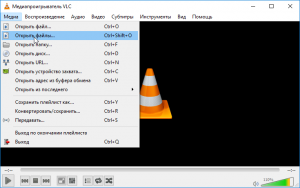
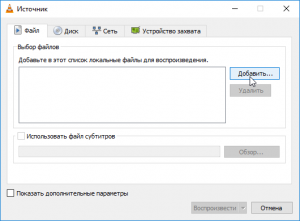
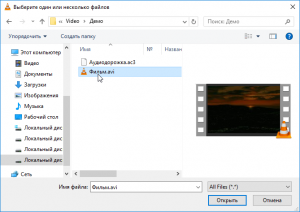
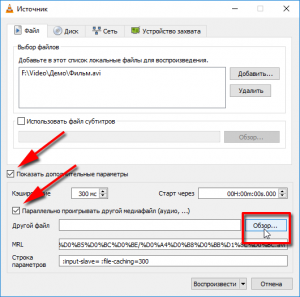
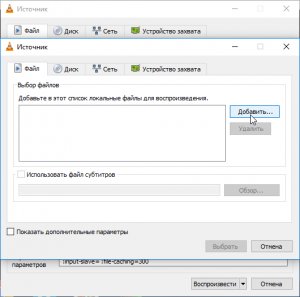
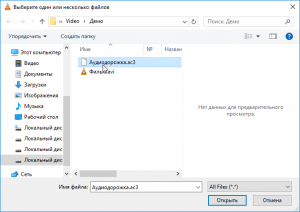
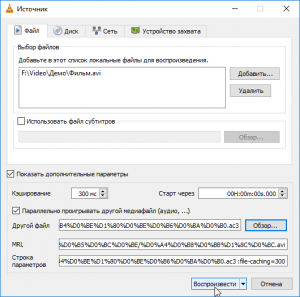
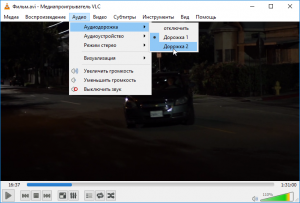
/rating_on.png)
Добавить комментарий